win10不用u盤怎么安裝系統?
win10重裝居然也能不依賴u盤?家常常認為,重裝系統就得準備一個u盤,下載鏡像文件,再將系統安裝到u盤上,繁瑣且麻煩。特別是對一些不太懂電腦操作的朋友來說,這個過程真的不友好。不過,別擔心,現在有一個新的方法,可以讓你在沒有u盤的情況下,輕松重裝win10系統。往下觀看不用u盤安裝win10的教程吧!

一、重裝系統下載工具
裝機必備軟件:一鍵重裝系統軟件(點擊紅字下載)
二、重裝系統雖然不難,但為了避免麻煩,請注意以下幾點:
1. 備份數據:這點非常重要!重裝系統時會清空原有系統分區的數據。在開始之前,一定要把重要文件備份。
2. 互聯網連接:重裝過程中需要聯網下載更新,所以確保你的電腦在重裝期間,一直連接著穩定的網絡。
3. 保持電量充足:如果你是在筆記本上重裝系統,一定要確保電池電量充足,或者直接插上電源。
三、操作系統重裝指南
1.先訪問官網,下載“韓博士裝機大師”,并將其放置在桌面上。完成下載后,雙擊桌面上的圖標來啟動程序。在主界面中,點擊“開始重裝”。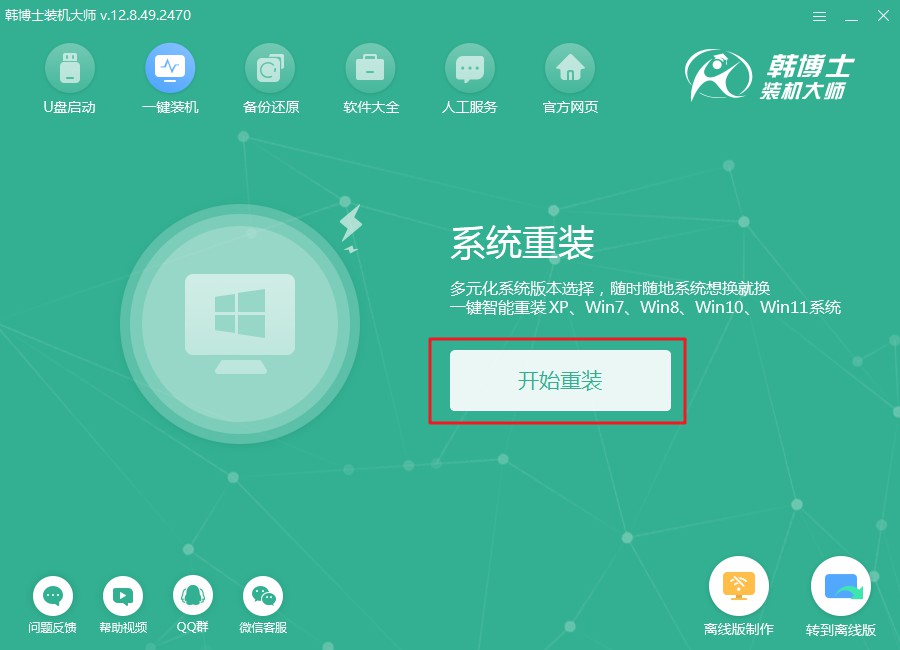
2.韓博士會自動進行系統環境檢測,等到檢測結束后,點擊屏幕上的“下一步”按鈕。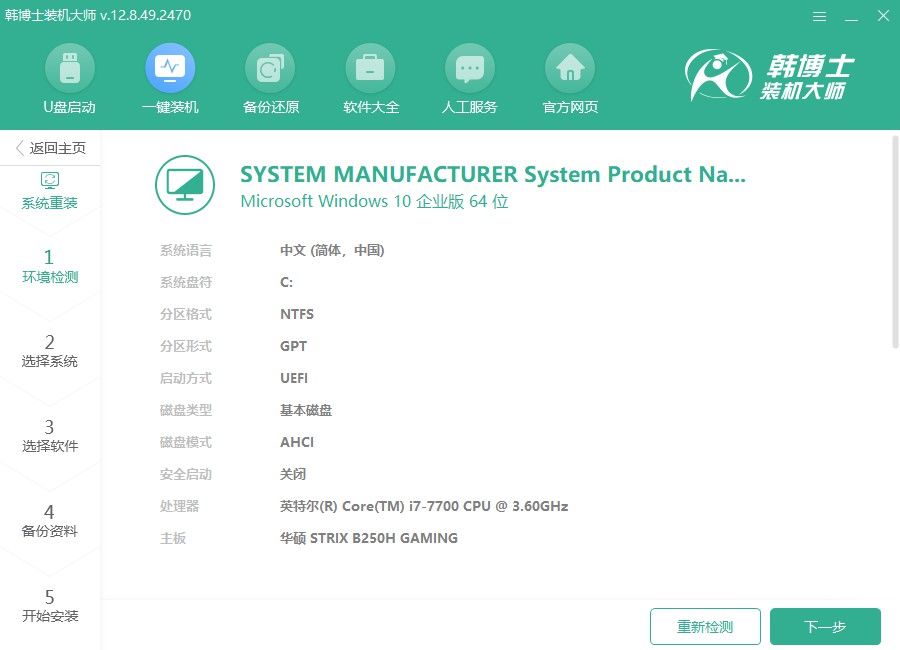
3.進入“選擇系統”這一步,選擇符合您需求的win10鏡像文件,確保與電腦配置相符。接著,再點擊“下一步”,進行后續的安裝流程。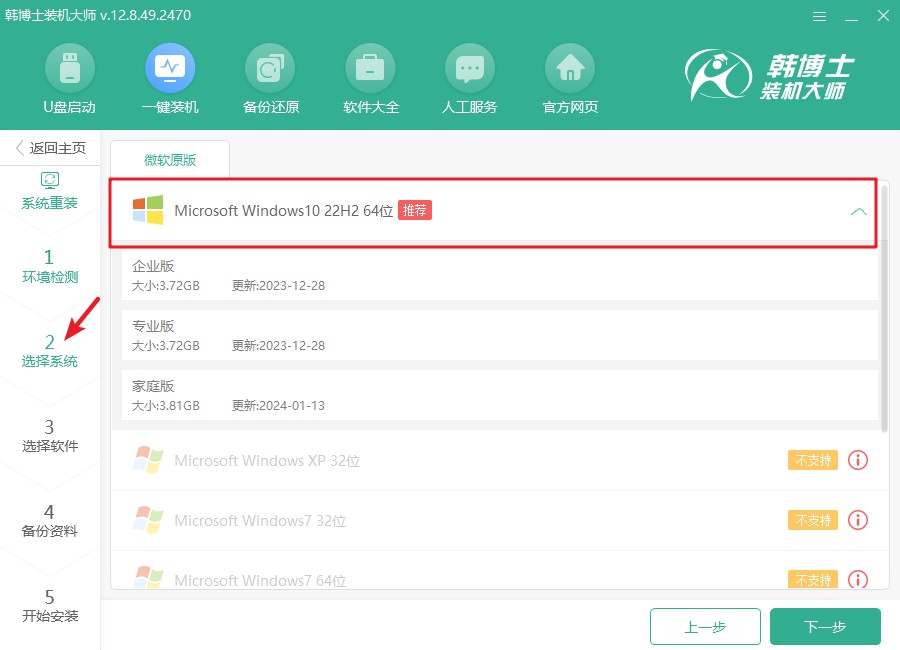
4.目前,系統文件正在進行下載,可能需要稍等片刻。請您不要中途干預,只需等文件下載結束后,即可繼續后續步驟。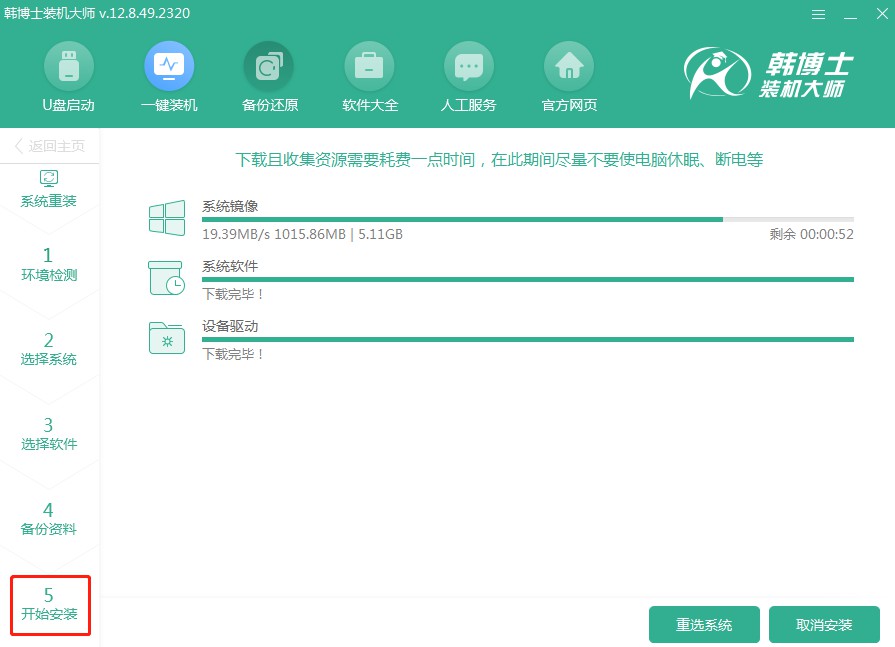
5.系統進入安裝階段,這個過程中,建議不要進行其他操作,以免影響安裝的順利進行。待安裝完成后,別忘了點擊“立即重啟”。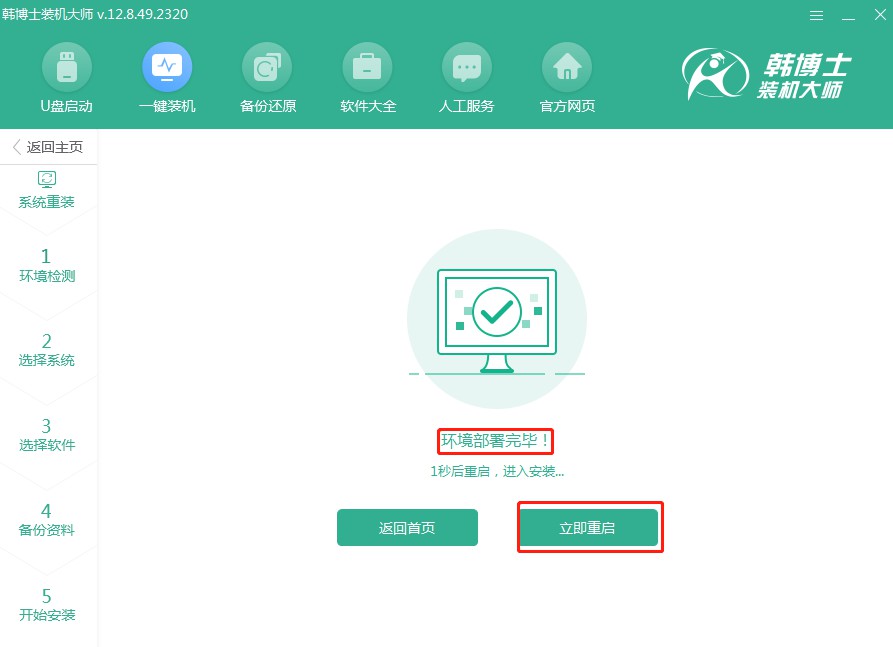
6.您可以通過“↑”或“↓”鍵來選擇選項,選中第二個后,按回車鍵確認,PE系統將順利啟動。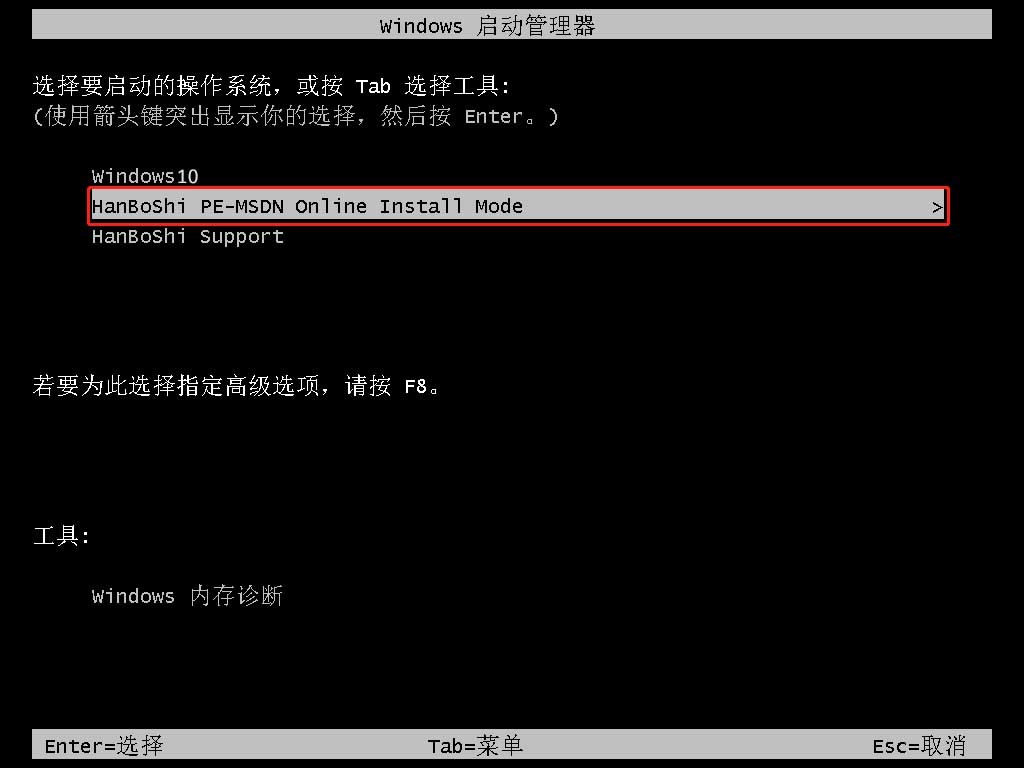
7.當您進入PE界面,win10的安裝會自行進行,無需您干預任何操作。安裝完成后,點擊“立即重啟”按鈕,系統將自動重啟,完成系統安裝。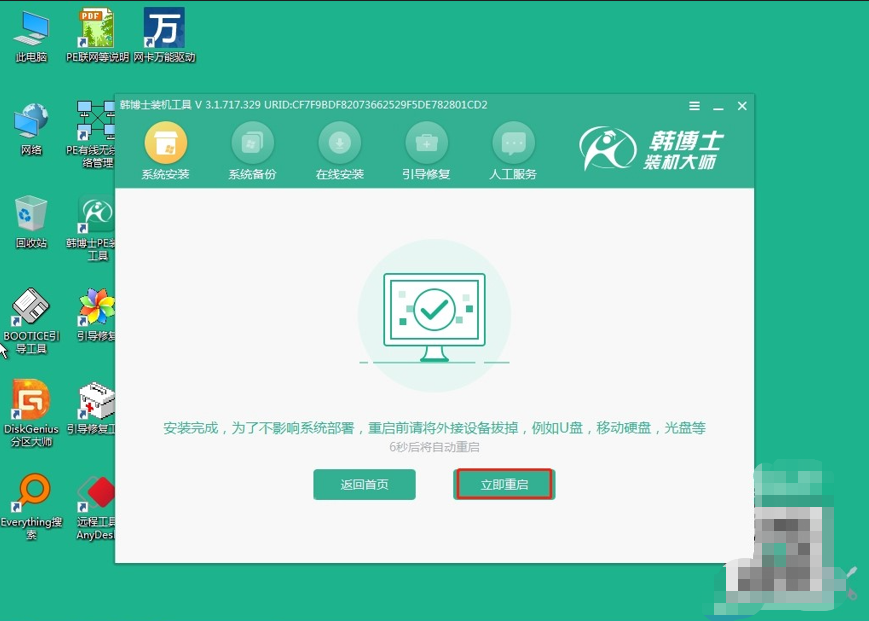
8.在重啟后看到win10桌面,表示系統安裝已成功完成,您的電腦也順利完成了升級過程。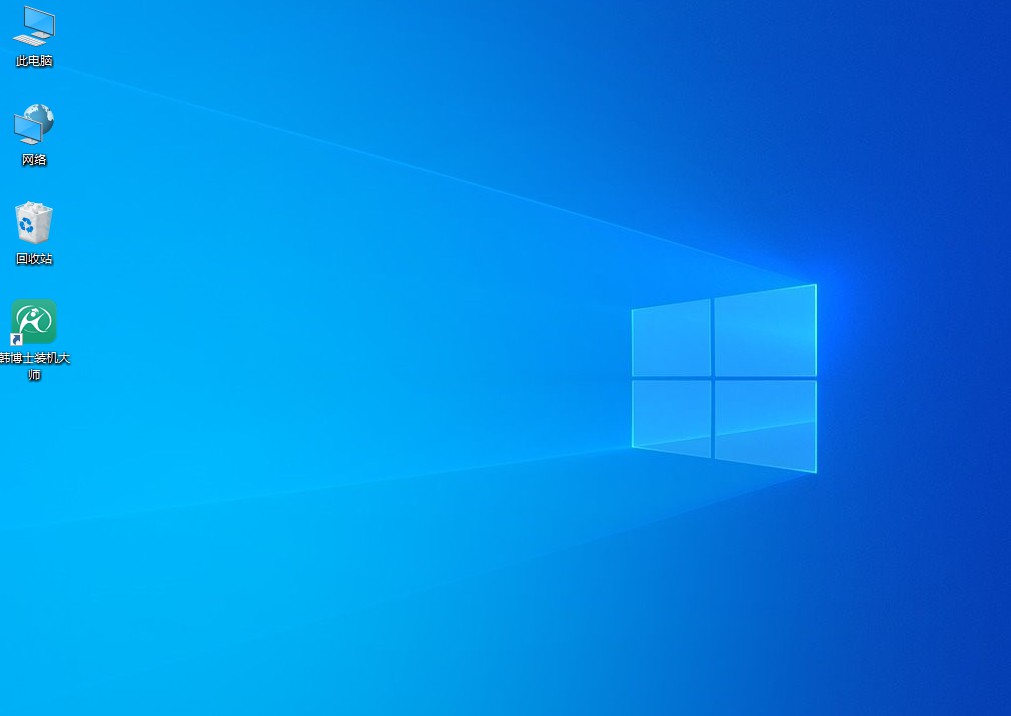
一鍵重裝系統,就是本次分享的win10不用u盤安裝系統的方法!如今,電腦也變得更加智能了,重裝系統再也不需要怕麻煩!一鍵重裝是一種非常適合大多數人的重裝方法,簡單、快捷、安全、沒有復雜的操作,你只需要幾個步驟,系統就能煥然一新。

